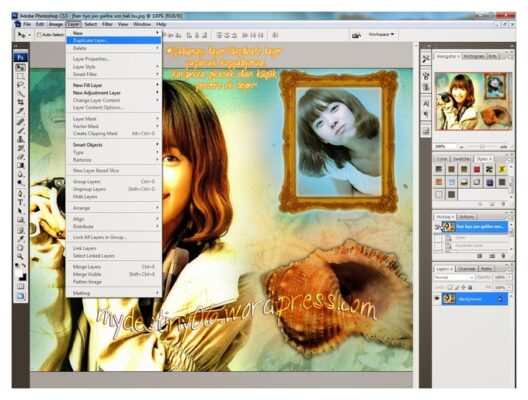- Выберите несколько слоев на панели слоев.
- Выполните одно из следующих действий: Выберите Слой > Группировать слои. Перетащите слои с помощью Alt (Windows) или Option (Mac OS) на значок папки в нижней части панели слоев, чтобы сгруппировать слои.
- Чтобы разгруппировать слои, выделите группу и выберите Слой > Разгруппировать слои.
Как объединить слои в группы?: групповой и канальный уровни
- Выберите несколько слоев на панели слоев.
- Выполните одно из следующих действий: Выберите Слой > Группировать слои. Перетащите слои с помощью Alt (Windows) или Option (Mac OS) на значок папки в нижней части панели слоев, чтобы сгруппировать слои.
- Чтобы разгруппировать слои, выделите группу и выберите Слой > Разгруппировать слои.
- Чтобы добавить выбранные в данный момент слои в новую группу, выберите Слой > Группировать слои или нажмите кнопку Новая группа в нижней части панели слоев.
Можете ли вы организовать слои в Photoshop?
Выберите слой или группу, выберите Слой > Упорядочить и выберите команду из подменю. Если выбранный элемент находится в группе, команда применяется к порядку укладки в группе. Если выбранный элемент не входит в группу, команда применяется к порядку укладки в панели слоев.
Как добавить групповой слой в Photoshop?
Создание нового слоя или группы Выберите Слой > Новый > Слой или выберите Слой > Новый > Группа. Выберите Новый слой или Новая группа в меню панели слоев. Нажмите Alt (Windows) или Option (Mac OS) на кнопке «Создать новый слой» или «Новая группа» на панели слоев, чтобы открыть диалоговое окно «Новый слой» и задать параметры слоя.
Почему нам нужно управлять и организовывать слои?
Управление слоями и группами позволяет упорядочить проект. Слои можно переименовывать, кодировать цветом, чтобы легко находить похожие слои, а также удалять и экспортировать слои по мере необходимости.